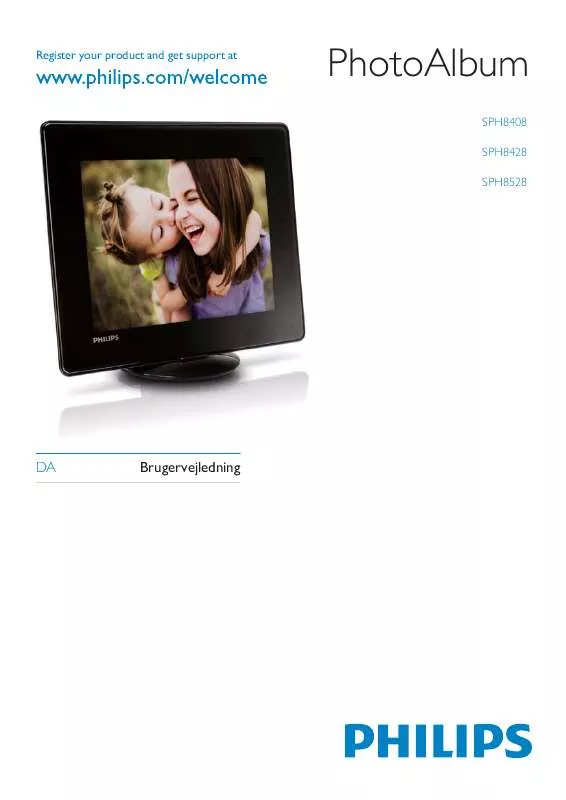Detaljeret instruktioner er i Brugerguiden.
[. . . ] brugervejledningen, de seneste softwareopdateringer og svar på ofte stillede spørgsmål.
2
DA
1 Vigtigt
Sikkerhed
Sikkerhedsforanstaltninger og vedligeholdelse
· Undlad at røre, trykke, gnide eller slå på skærmen med hårde genstande, da dette kan beskadige skærmen permanent. Tag stikket ud, når produktet ikke benyttes i længere tid. Sluk for stikkontakten, og tag stikket ud, inden du rengør skærmen. Rengør kun skærmen med en blød klud fugtet med vand. [. . . ] Hvis du vil afspille alle musikfiler i mappen, skal du trykke på OK for at bekræfte.
DA
19
D a n sk
1
På startskærmen skal du vælge [Temaur] og derefter trykke på OK for at bekræfte.
2
Vælg [Vis aktuelle], og tryk derefter på OK for at bekræfte.
Sådan vælger og installerer du et andet temaur:
Bemærk · Du kan downloade et temaur og gemme det på et SDkort, før du installerer det.
1 2
I menuen [Temaur] skal du vælge [Vælg en anden], og derefter trykke på OK for at bekræfte. Vælg et temaur, og tryk på OK for at bekræfte. » Når temauret er installeret, vises det automatisk.
DA
20
5 Gennemse og administrer fotos/videoer eller albummer
Du kan gennemse og administrere fotos/ videofiler eller albummer i albumtilstand. Du kan også¨gennemse og administrere fotos i miniaturetilstand.
» Fotos/videofiler vises i albumtilstand.
D a n sk
Gennemse fotos/videofiler i albumtilstand 1
På startskærmen skal du vælge [Gennemse] og derefter trykke på OK for at bekræfte.
2
Vælg et album, og tryk derefter på åbne albummet.
for at
3
Tryk på / / / for at gennemse fotos/ videofiler i albummet.
Tip
· Hvis du vælger et album og derefter trykker på OK, vises
fotos/videofiler i det valgte album i diasshow.
Tilføj et foto/en videofil til albummet Foretrukne.
1
I albumtilstand skal du vælge et foto og derefter trykke på . » En indstillingsmenu vises.
DA
21
Kopier et foto/en videofil
1
I albumtilstand skal du vælge et foto og derefter trykke på . » En indstillingsmenu vises.
2
Vælg [Føj til Favoritter], og tryk derefter på OK for at bekræfte.
2
Vælg [Kopier], og tryk derefter på OK for at bekræfte.
» Fotoet tilføjes albummet [Favoritter].
3
Vælg et lagringsmedie og et destinationsalbum, og tryk derefter på OK for at bekræfte.
22
DA
Flyt et foto/en videofil
Slet et foto/en videofil
D a n sk
1
I albumtilstand skal du vælge et foto og derefter trykke på . » En indstillingsmenu vises.
1
I albumtilstand skal du vælge et foto og derefter trykke på . » En indstillingsmenu vises.
2
Vælg [Flyt], og tryk derefter på OK for at bekræfte.
2
Vælg [Slet], og tryk derefter på OK for at bekræfte.
3
Vælg et destinationsalbum, og tryk derefter på OK for at bekræfte.
» Der vises en bekræftelsesmeddelelse.
3
Vælg [Ja], og tryk derefter på OK for at bekræfte.
DA
23
Rotér et foto
1
3
I albumtilstand skal du vælge et foto og derefter trykke på . » En indstillingsmenu vises.
Tryk på / for at vælge en indstilling, og tryk derefter på OK for at bekræfte.
Vælg en fotoeffekt
2
Vælg [Roter], og tryk derefter på OK for at bekræfte.
1
I albumtilstand skal du vælge et foto og derefter trykke på . » En indstillingsmenu vises.
24
DA
2
3
Vælg en effekt, og tryk derefter på OK for at bekræfte.
2
Vælg [Grupper efter], og tryk derefter på OK for at bekræfte.
DA
25
D a n sk
Vælg [Fotostil], og tryk derefter på OK for at bekræfte.
Grupper fotos efter navn/dato
1
I albumtilstand skal du vælge et foto og derefter trykke på . » En indstillingsmenu vises.
3
Vælg [Navn] / [Dato], og tryk derefter på OK for at bekræfte.
2
Vælg [Vælg flere], og tryk derefter på OK for at bekræfte.
» Hvis du grupperer fotos efter navn, vises fotos alfabetisk fra øverst til venstre mod nederst til højre. Vælg [Baggrundsfarve], og tryk derefter på OK for at bekræfte.
4
Vælg [RadiantColor]/en baggrundsfarve/[Auto tilpas], og tryk derefter på OK for at bekræfte. » Hvis du vælger [RadiantColor], udvider PhotoFrame de farvede kanter på et foto, der er mindre end det fulde skærmbillede, så skærmen udfyldes uden sorte bjælker, og billedet ikke forvrænges.
» Hvis du vælger[Auto tilpas], trækker PhotoFrame et foto ud, så det fylder hele skærmen, selvom dette kan medføre billedforvrængning.
34
DA
Du kan vælge den filtype, du vil vise i diasshowtilstand.
1
På startskærmen skal du vælge [Indstillinger] og derefter trykke på OK for at bekræfte.
·
Hvis du kun vil vise fotos i diasshowtilstand, skal du vælge [Kun foto] og derefter trykke på OK for at bekræfte.
2
Vælg [Diasshow], og tryk derefter på OK for at bekræfte.
3 4
Vælg [Filtype], og tryk derefter på OK for at bekræfte. Hvis du vil vise fotos og videoer i diasshowtilstand, skal du vælge [Foto + video] og derefter trykke på OK for at bekræfte.
DA
35
D a n sk
Vælg filtype for visning af diasshow
Vis fotocollager 1
På startskærmen skal du vælge [Indstillinger] og derefter trykke på OK for at bekræfte.
3
Vælg [Collage], og tryk derefter på OK for at bekræfte.
4
·
2
Vælg [Diasshow], og tryk derefter på OK for at bekræfte.
Vælg et collageformat, og tryk derefter på OK for at bekræfte. Hvis du vil stoppe collagevisningen, skal du vælge [Indstillinger] > [Diasshow] > [Collage] > [Enkelt] og derefter trykke på OK for at bekræfte.
36
DA
9 Andre indstillinger
Brug af menuen med lynindstillinger
I menuen med lynindstillinger kan du få direkte adgang til nogle populære indstillinger.
Vælg et skærmsprog. 1
På startskærmen skal du vælge [Indstillinger] og derefter trykke på OK for at bekræfte.
D a n sk
1
Tryk på på startskærmen. » Menuen med lynindstillinger vises.
2
Vælg [Sprog], og tryk derefter på OK for at bekræfte.
2
Vælg en indstilling, og tryk derefter på OK for at bekræfte.
3
Vælg et sprog, og tryk på OK for at bekræfte.
DA
37
Juster lys
Du kan justere lysstyrken for PhotoFrame, så du får den bedste fotovisning.
3
I menuen [Lysstyrke] skal du vælge [Juster manuelt] og derefter trykke på OK for at bekræfte.
1
På startskærmen skal du vælge [Indstillinger] og derefter trykke på OK for at bekræfte.
4 2
Tryk på / for at justere lysstyrken, og tryk derefter på OK for at bekræfte.
Vælg [Lysstyrke], og tryk derefter på OK for at bekræfte.
38
DA
Indstil klokkeslæt/dato 1
På startskærmen skal du vælge [Indstillinger] og derefter trykke på OK for at bekræfte.
3
4 2
Vælg [Tid og dato], og tryk derefter på OK for at bekræfte.
Tryk på / / / for at justere minut/time/ dag/måned/år, og tryk derefter på OK for at bekræfte.
DA
39
D a n sk
Vælg [Indstil tid] / [Indstil dato], og tryk derefter på OK for at bekræfte.
Indstil format for klokkeslæt/dato
1
Smart Power-indstilling
Med Smart Power-funktionen på PhotoFrame kan du indstille det tidspunkt, hvor PhotoFrame automatisk skal tænde eller slukke for displayet. Når displayet slukkes automatisk, skifter PhotoFrame til standbytilstand (dvaletilstand).
Bemærk · Kontroller, at PhotoFrame er tændt. · Kontroller, at det aktuelle klokkeslæt for PhotoFrame er
indstillet korrekt.
På startskærmen skal du vælge [Indstillinger] og derefter trykke på OK for at bekræfte.
1 2
Vælg [Tid og dato], og tryk derefter på OK for at bekræfte.
På startskærmen skal du vælge [Indstillinger] og derefter trykke på OK for at bekræfte.
2 3 4
Vælg [Indstil tidsformat] / [Indstil datoformat], og tryk derefter på . Vælg et format, og tryk derefter på OK for at bekræfte.
Vælg [Strømbesparing], og tryk derefter på OK for at bekræfte. Vælg [Timer], og tryk derefter på .
3
40
DA
4 5
Tryk på / / / for at angive klokkeslættet, og tryk derefter på OK for at bekræfte.
1
På startskærmen skal du vælge [Indstillinger] og derefter trykke på OK for at bekræfte.
Hvis du vil deaktivere Smart Power-funktionen: · I menuen [Strømbesparing] skal du vælge [Fra] og derefter trykke på OK for at bekræfte.
2 3
Vælg [Dvale], og tryk derefter på OK for at bekræfte. Vælg en indstilling, og tryk derefter på OK for at bekræfte. [. . . ] Et standard-tv har et forhold på 4:3, mens et højdefinitions- eller widescreen-tv har et forhold på 16:9. Med postkasseformatet kan du nyde et billede med et bredere perspektiv på en standardskærm på 4:3.
Kensington-lås Et stik til Kensington-sikkerhedslås (kaldes også K-stik eller Kensington-lås). Et lille, metalforstærket hul, der er monteret i næsten alle mindre eller bærbare computere og elektronikenheder, navnlig på kostbare eller relativt kostbare, lette enheder, som f. eks. bærbare computere, computerskærme, stationære computere, spillekonsoller og videoprojektorer. [. . . ]